这篇文章介绍了几种将youtube视频下载到苹果电脑上的方法,以便在电脑未联网的时候观看。如果你不介意等待,就一边播放视屏,一边使用QuickTime的视频录制工具。如果你赶时间,不介意下载第三方应用程序,就用VLC 媒体播放器或者ClipGrab这两种免费应用程序下载视频。
1.使用QuickTime
01 打开想要下载的youtube视频。
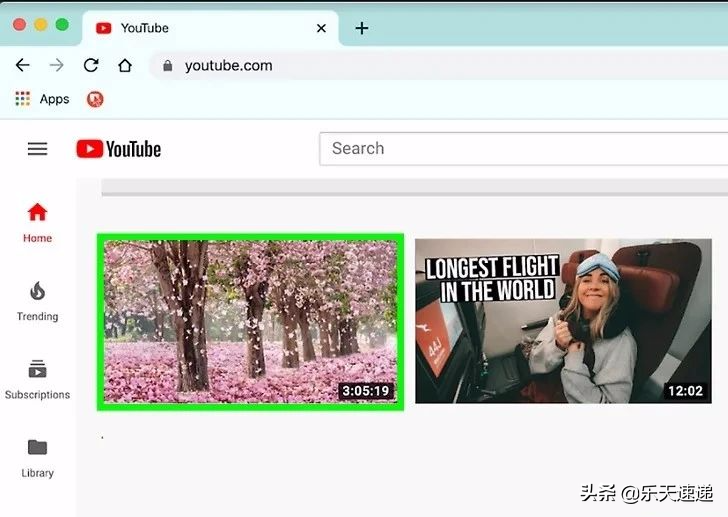
02 打开苹果电脑上的 QuickTime。
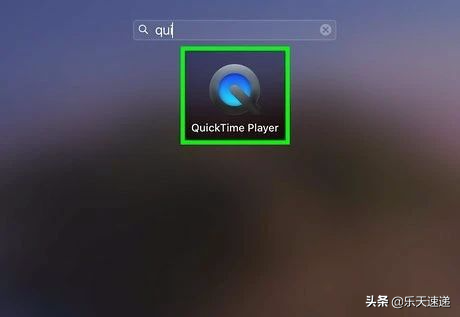
03 点击文件菜单。点击菜单栏上的录制新视频。这样就能打开视频录制窗口了。
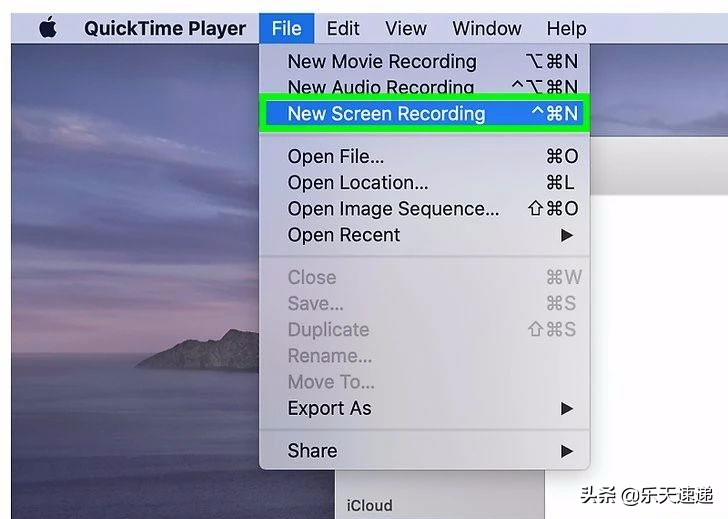
04 选择菜单上的内置麦克风。点击后,程序就会录下视频的声音。
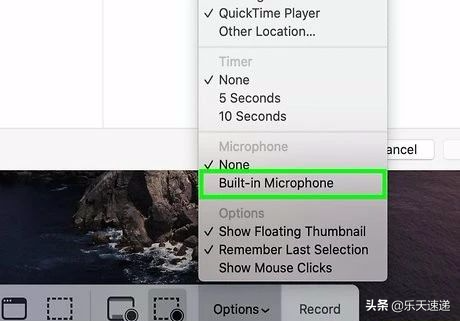
05 点击绿色圆圈。选择录制屏幕大小。
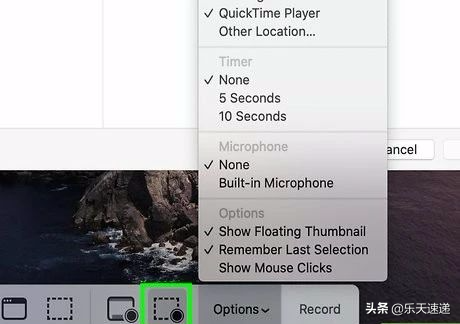
06 拖动鼠标,选择需要录制的屏幕。选中后,QuickTime将只录制虚线内的屏幕,而不是整个电脑屏幕。

07 点击录制,开始播放视频。如果没有声音,就将声音打开。
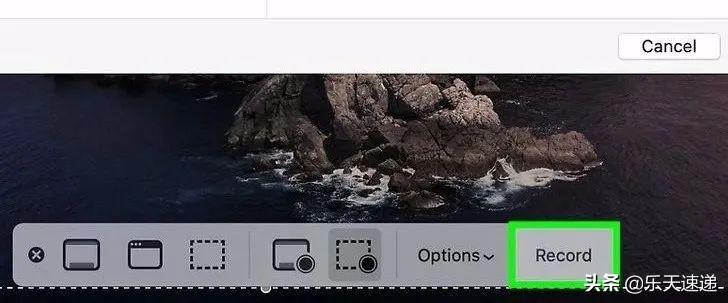
08 视频播放完毕后,点击停止录制视频。QuickTime将停止录制,同时开始播放已完成的视屏。该视屏还将保存到你的"电影"文件夹中。
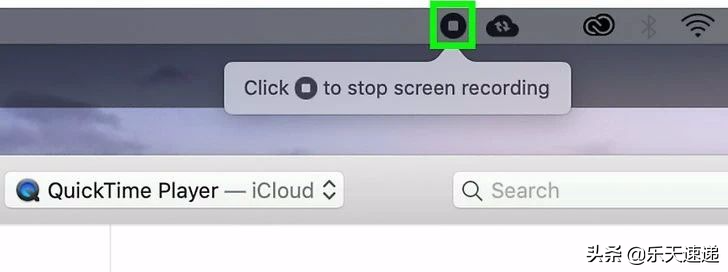
2. 使用VLC
01 在苹果电脑上安装VLC视频播放器。

02 复制要下载的 YouTube 视频网址。
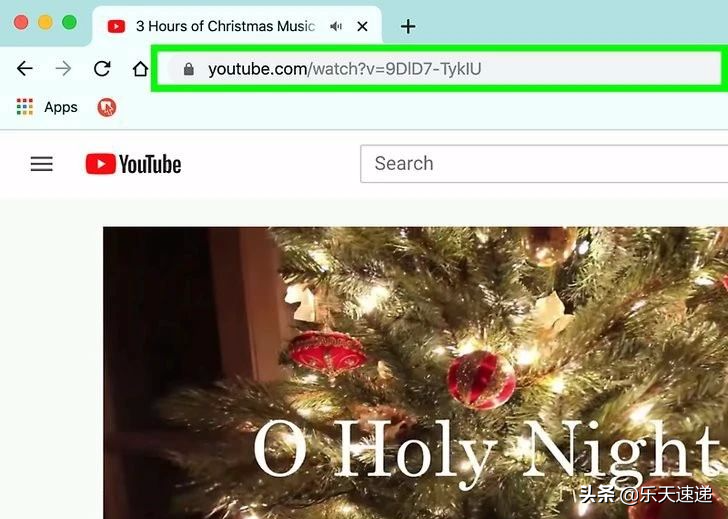
03 打开VLC视频播放器。
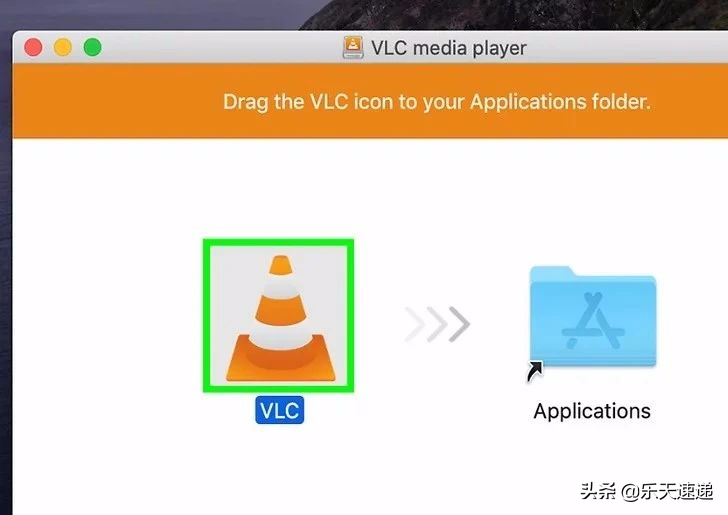
04 点击文件菜单,选择打开网络。
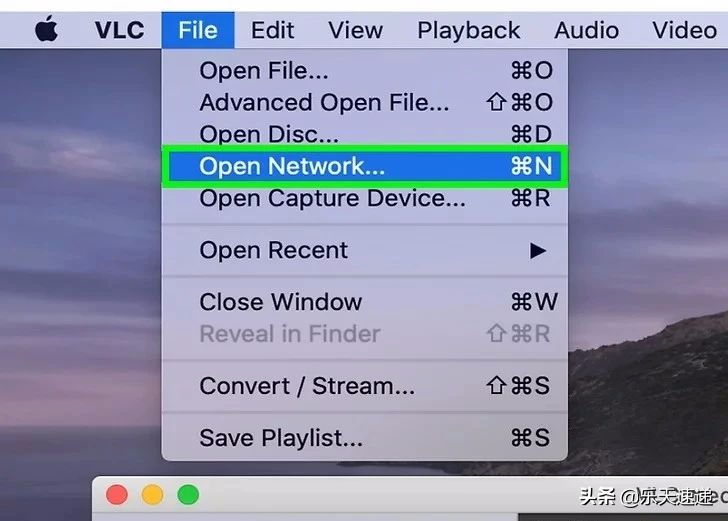
05 点击"URL"地址,将youtube视频的地址复制到地址栏里。点击打开按钮。

06 用鼠标右键点击播放列表中的视频,选择媒体信息。如果视频已经开始播放了,就右键单击视频,选择媒体信息。
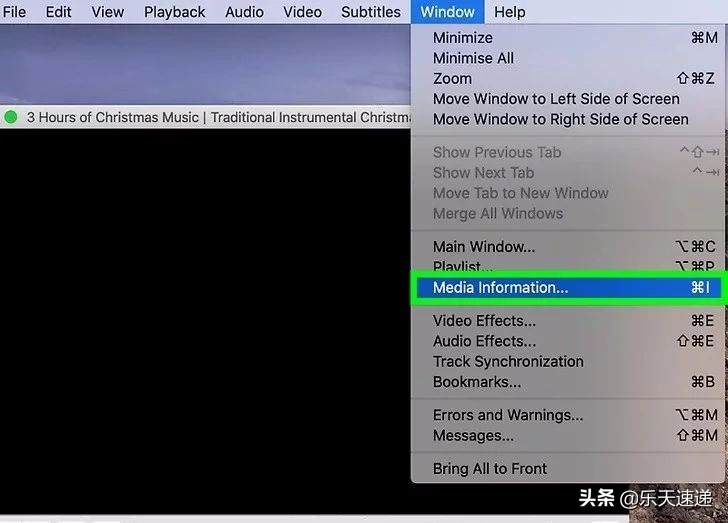
07 将URL“地址栏”复制。
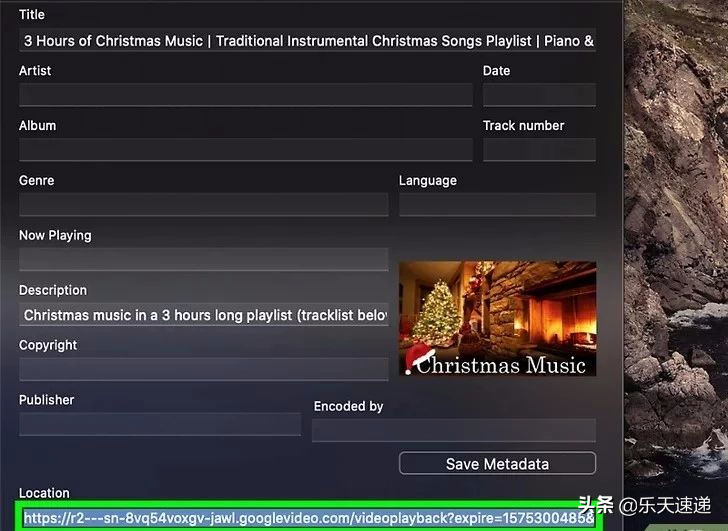
08 将复制好的URL粘贴到浏览器里。
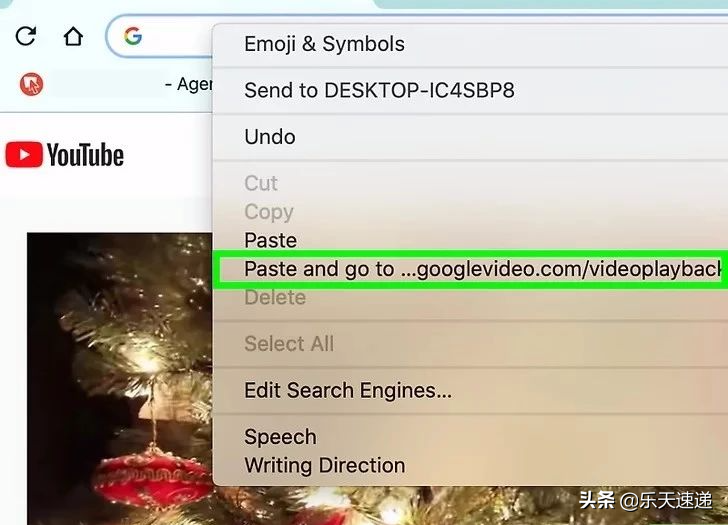
09 右键单击视频,选择 将视屏保存为。

3. 使用ClipGrab
01 在苹果电脑上安装ClipGrab视频播放器。
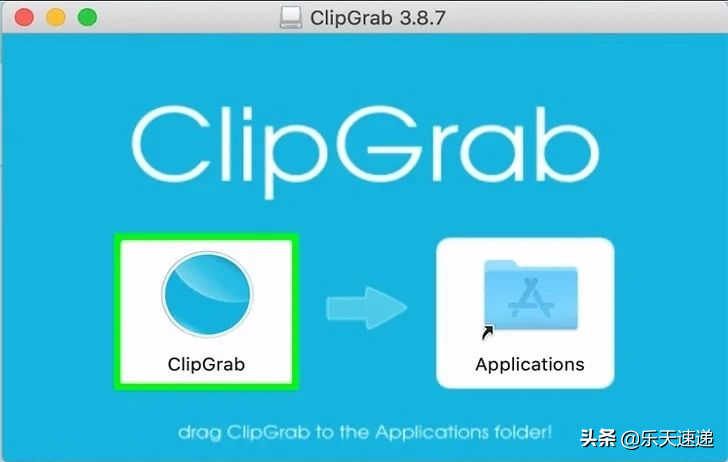
02 复制想要下载的youtube视频的地址。
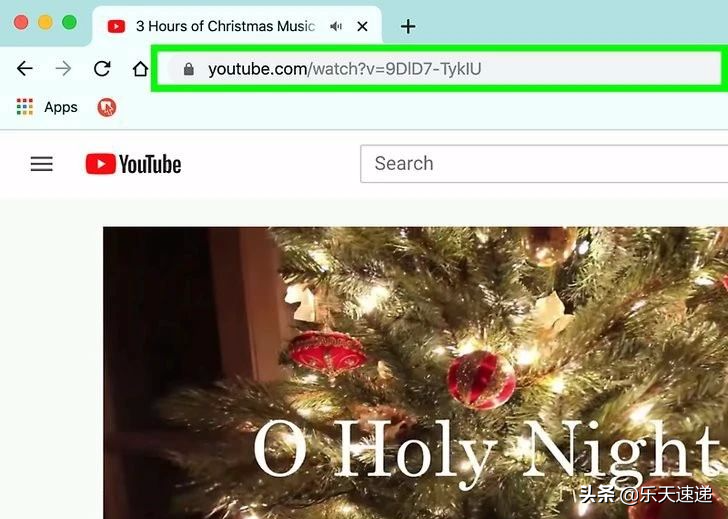
03 把复制好的URL粘贴在 ClipGrab上。
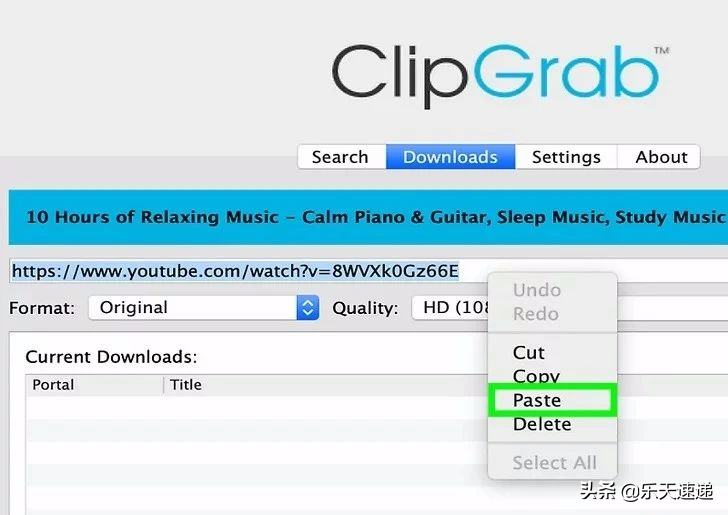
04 在“格式”菜单下选择MPEG4。你也可以将视频转换为其它格式。

05 点击下载该视频。
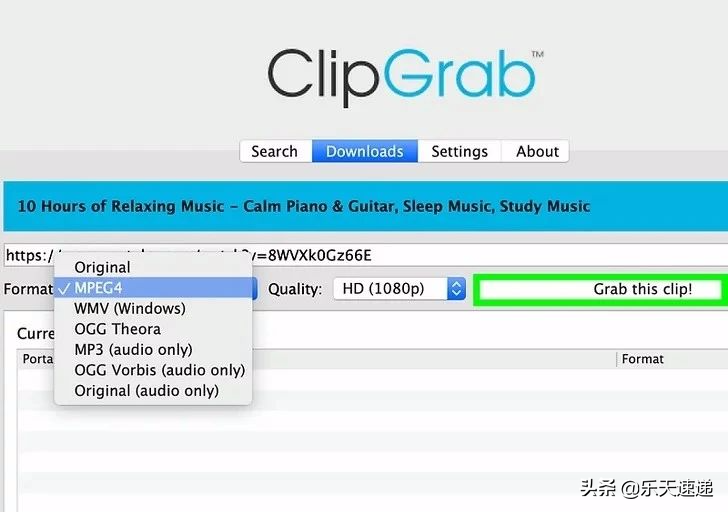
- END -